WordPressのERR_SSL_PROTOCOL_ERROR:それを永久に修正する方法
公開: 2021-12-02Webの初期の頃は、セキュリティは主要な関心事ではありませんでした。 ただし、インターネットに関する情報が増えるにつれ、個人およびコンピュータのセキュリティが必要になります。 ただし、私たちが支援するために用意しているプロトコルは、ときどき失敗することがあります。 これにより、ブラウザでERR_SSL_PROTOCOL_ERRORが発生する可能性があります。
行間を読み取るために、1つのエンドポイントは、接続が必要なときに安全であることを確認できません。 そのため、エラーが表示されます。 これはブラウザまたはWebサーバーの問題である可能性がありますが、原因を見つけるためにいくつかの探偵作業を行う必要があります。
この投稿では、ERR_SSL_PROTOCOL_ERRORを確認し、それを修正する方法を見つけます。 この前に、最初にエラーの原因と、安全な接続に関するいくつかのコンテキストについて説明しましょう。
安全なウェブサイト接続の入門書
知らない人のために、インターネットの多くは安全な接続で実行されます。 クライアント(つまりコンピュータ)とサーバー(つまりWebサーバー)の間で実行されているデータが悪意から安全であることを保証するためのプロトコルがあります。
HyperText Transfer Protocol Secure(HTTPS)接続についてよく耳にしますが、これはWebの一般的な標準です。 Secure Sockets Layers(SSL)は、HTTPS内の安全なプロトコルの最も一般的な用語ですが、減価償却されたテクノロジーです。 代わりに、トランスポート層セキュリティ(TLS)が標準ですが、SSLへの互換性のある参照がよく見られます。
一般的な意味では、これらのプロトコルを組み合わせて、一方の端でデータを暗号化し、パイプライン全体で悪意のある意図からデータを保護し、もう一方の端でデータを「ロック解除」します。 ドメイン名に明示的に記載されているため、サイトでHTTPSが使用されているかどうかがわかります。 さらに、ほとんどすべてのブラウザは、視覚的な通知として「南京錠」アイコンを表示します。
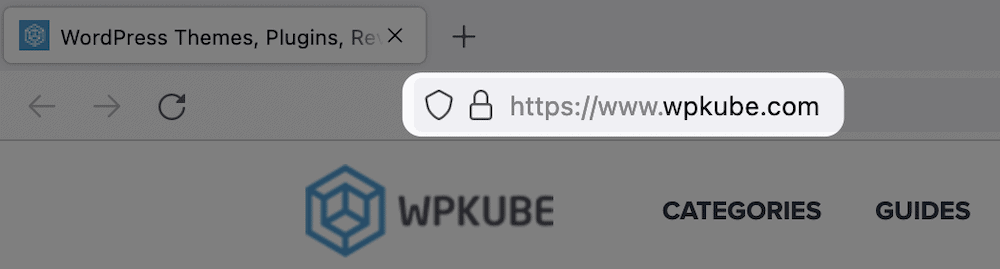
HTTPSを有効にするには(したがって、安全な接続を有効にするには)、サイトに証明書をインストールする必要があります。 次のセクションでは、これがサイトへのアクセスにどのように影響するかを見ていきます。
WordPressのERR_SSL_PROTOCOL_ERRORとは
これをERR_SSL_PROTOCOL_ERRORと呼んでいる間、ブラウザは異なる名前を使用します。 たとえば、Chromiumベースのブラウザ(Chrome自体やBraveなど)は指定されたとおりにエラーを表示しますが、Firefoxは別のバージョンのエラーを表示します。
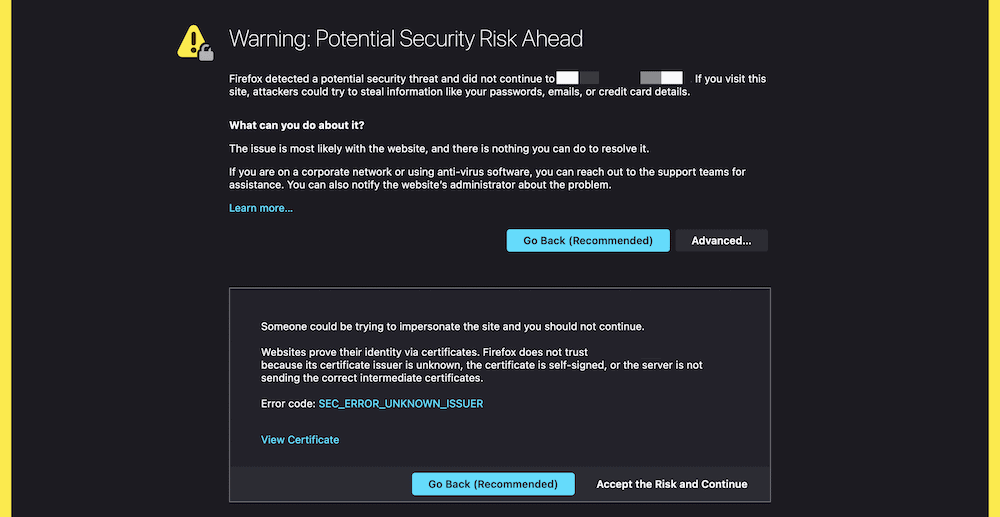
また、(他のブラウザとは異なり)問題の診断に役立つ多くの情報が画面に表示されます。
一般に、このエラーは、サーバーまたはクライアント側のコンピューターがSSL証明書を使用してWebサイトのセキュリティを検証できないことに関連しています。 接続のどちらの端でもエラーが発生する可能性がありますが、エンドユーザーとして、問題がサイトにある場合にできることはほとんどありません。
要約すると、 ERR_SSL_PROTOCOL_ERRORは、WordPress Webサイト自体の問題ではなく、セキュリティを決定するプロトコルの問題です。 それでも、それを修正するために実行できる手順があります。
WordPressでERR_SSL_PROTOCOL_ERRORを修正する方法(6つの方法)
ERR_SSL_PROTOCOL_ERRORは、サイトの設定やコアファイルを調べて修正する必要がないという点で独特です。 最初の方法で説明する理由から、エンドユーザーとしてこの修正にアプローチします。
今のところ、焦点を当てる方法を要約しましょう。
- サイトに連絡して、エラーがあることを知らせてください。
- SSL証明書と設定を確認してください。
- システムの時刻と日付の設定を確認してください。
- オペレーティングシステム(OS)とブラウザを更新します。
- ブラウザのCookieとキャッシュをクリアします。
- ブラウザ拡張機能を無効にします。
最初の2つの方法は、サーバー(つまりサイト)がエラーの原因である状況をカバーします。 そこから、エンドユーザーがERR_SSL_PROTOCOL_ERRORを解決するために実行できることについて説明します。
1.サイトに連絡して知らせます
ERR_SSL_PROTOCOL_ERRORに遭遇したエンドユーザーの場合、フロントエンドに「サーバーレベル」のエラーが表示され、ユーザーエクスペリエンス(UX)が損なわれるため、イライラする可能性があります。
それでも、サイトを参照してエラーが表示された場合、この状況で実行できることは1つだけです。問題のサイトに連絡することです。 もちろん、サイトにアクセスせずにこれを行うことはできないかもしれませんが、探索する他のチャネルがあるはずです。
たとえば、サイトにはソーシャルメディアチャネルがある可能性があります。 ダイレクトメッセージ(DM)が開いている場合は、さらに良いでしょう。 必要なのは、簡単なメッセージとスクリーンショットだけです。
WHOISデータベースでドメインを検索することもできます。
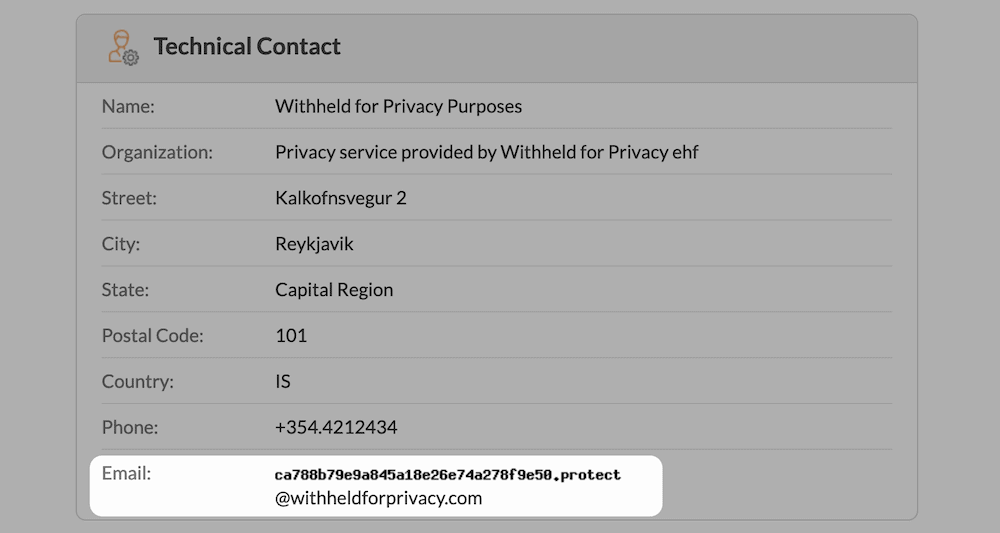
これにより、ドメインの連絡先情報がある程度表示されます。 たとえば、「技術担当者」がよくいますが、これは使用するのに最適なメールアドレスです。 ほとんどの場合、ドメインにはプライバシー保護があり、そのため、電子メールは通常のようには見えません。 良いニュースは、このアドレスを介してサイトにメッセージをドロップできることです。フィルタリング後にメッセージが転送されます。
メッセージまたは電子メールを送信すると、エンドユーザーとしてサイトに通知する作業が完了します。 ただし、まだ実行する必要のあるチェックがいくつかあります。これらについては、数分後に説明します。
2.SSL証明書と設定を確認します
ERR_SSL_PROTOCOL_ERRORに直面するサイト所有者の場合は、迅速に作業する必要があります。 ユーザーが問題を通知した場合はさらにそうです。 ほとんどの場合、問題は証明書自体にあります。 そのため、いくつかの領域を調査する必要があります。
- 可能であれば、SSLキャッシュ。
- ブラウザのキャッシュ。
- SSL証明書の検証。
キャッシュのクリアについては、後のセクションで説明します。 ただし、SSL証明書に根本的な問題があるかどうかを理解する必要があります。
変更を加えずにエラーが発生することはまれですので、最近サイトのSSL設定を更新したかどうかを検討してください。 その場合、これが最初の呼び出しポートであり、可能であればこれらの変更を元に戻して、エラーが解決するかどうかを確認する必要があります。
SSL証明書の検証は、選択した機関とホスティングプロバイダーに応じて異なる装いをします。 そのため、SSL証明書を確認するための正確な手順を示すことはできません。 広い意味で行うべきことは次のとおりです。
- ホスティングダッシュボードまたは認証局のいずれかを介して、証明書情報にアクセスする必要があります。
- 検証について明示的に言及されていることを確認します。これは、緑色のチェックマーク、正確な表現、またはその他のものである可能性があります。
- SSL証明書が検証されていない場合は、問題を解決してください。 別の方法として、証明書を削除または更新して設定を更新することもできます。
それでもERR_SSL_PROTOCOL_ERRORを解決できない場合は、ホストに連絡してアドバイスを受けることをお勧めします。 マネージドWordPressホストは、このような状況でより多くの価値を提供します。
3.システムの時刻と日付の設定を確認します
SSL証明書の有効期限は固定されています。 検証チェックの1つは、クライアント側とサーバー側の間で「タイムスタンプ」を比較することです。 問題がある場合は、エラーが表示されます。

そのため、ローカルシステムの設定、具体的には日時を確認する必要があります。 安全な接続では、常にローカルの日付と時刻が正しいと見なされます。 そうでない場合は、認証に影響します。
Macでこれを行うには、 [システム環境設定]>[日付と時刻]パネルに移動します。
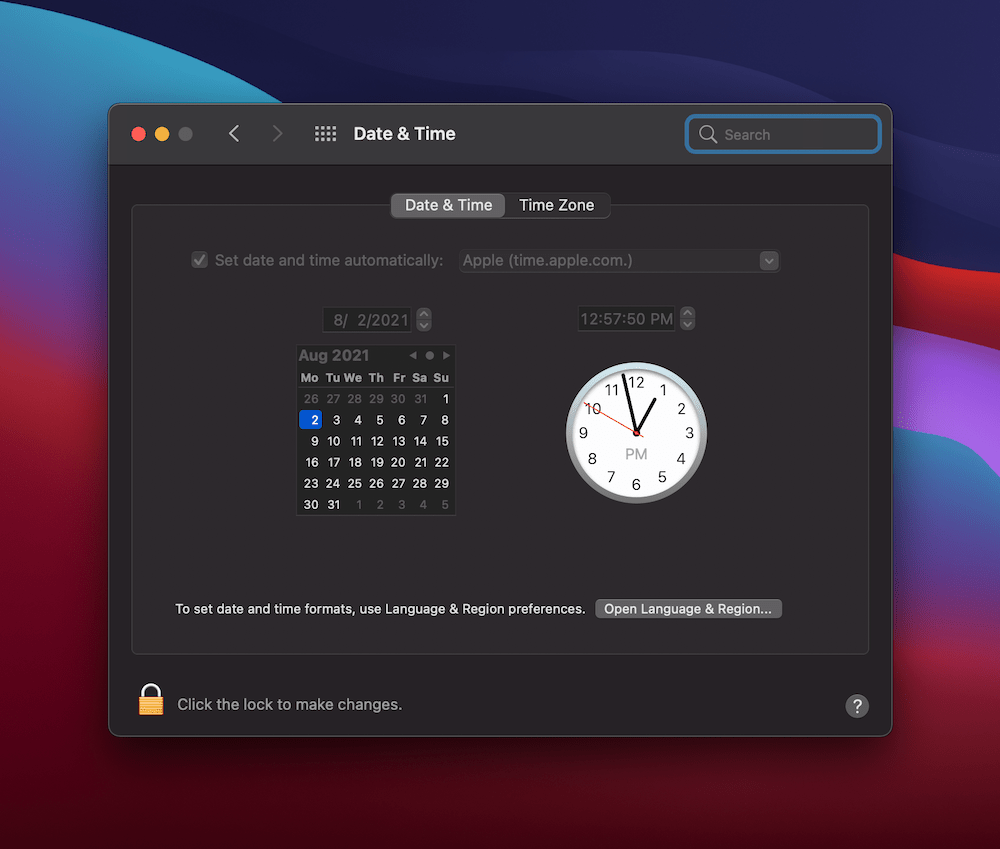
Windowsマシンの場合は、Windows検索バーから[設定]を開き、日付と時刻の設定を開きます。
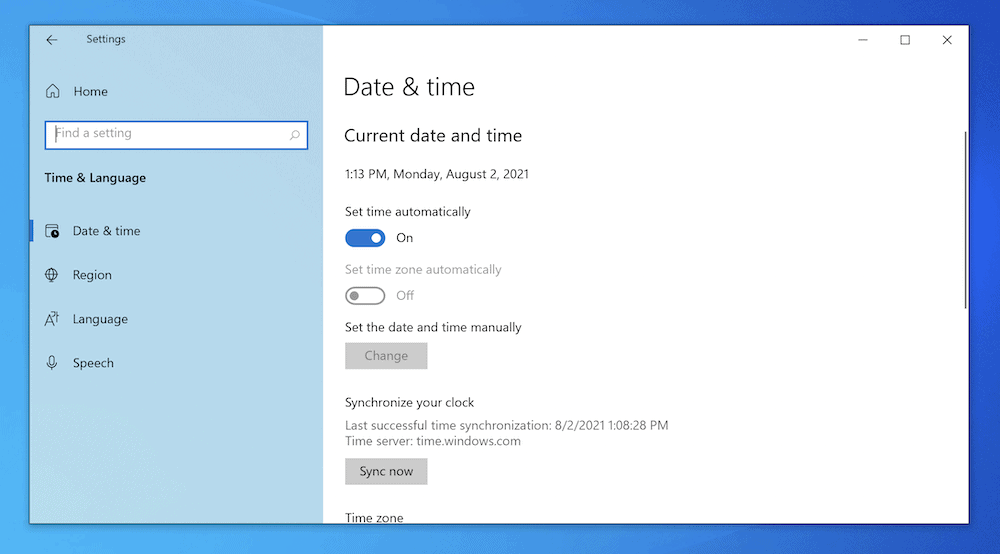
ここから、日時を編集し、変更を保存します。 ほとんどの場合、これには自動設定があります。 そのため、すべてが正しいことを確認する必要があります。 それでも、 ERR_SSL_PROTOCOL_ERRORの原因となる可能性があるため、スキップできない領域です。
4.オペレーティングシステム(OS)とブラウザを更新します
コンピュータの問題を解決するための一般的な手順は、コンピュータの電源をオフにしてから再度オンにすることです。 ERR_SSL_PROTOCOL_ERRORには特定の修正がある可能性があるため、OSとブラウザを更新することでこれを拡張できます。
もちろん、OSとブラウザごとに、更新を実行する方法が異なります。 たとえば、macOSユーザーは、上部のツールバーから[Apple]> [このMacについて]画面に移動し、[ソフトウェアアップデート... ]を選択できます。
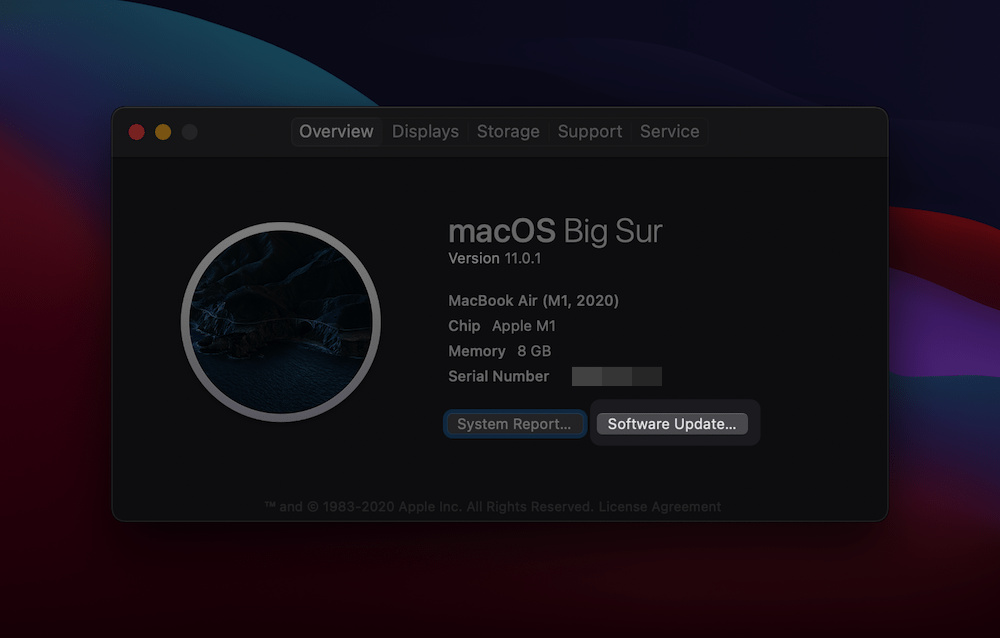
Windowsユーザーは、 [設定]> [Windows Update]に移動し、利用可能なものがある場所を確認できます。
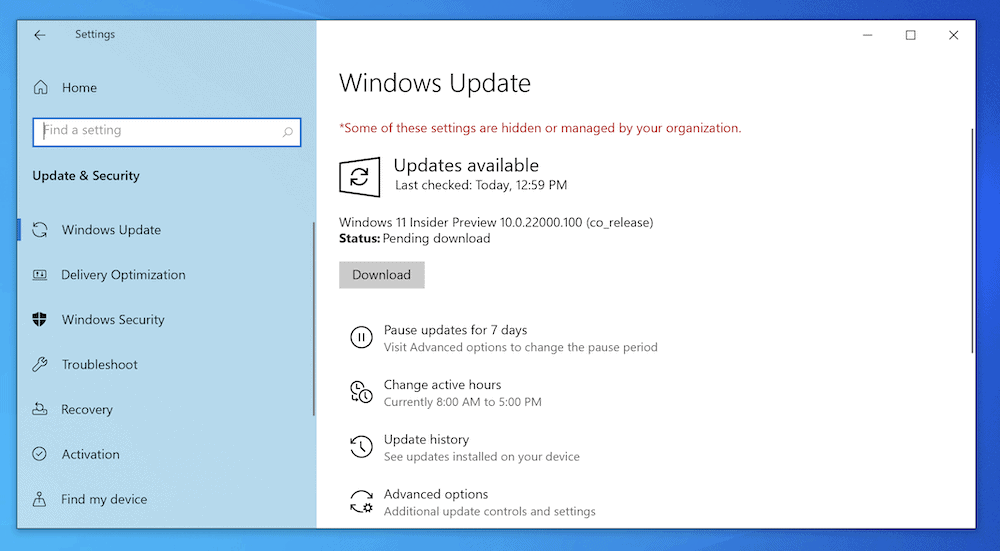
ブラウザに関しては、多くの場合、設定画面内に設定があります。 たとえば、Firefoxには、[設定]>[一般]>[Firefoxの更新]画面に次のオプションが含まれています。
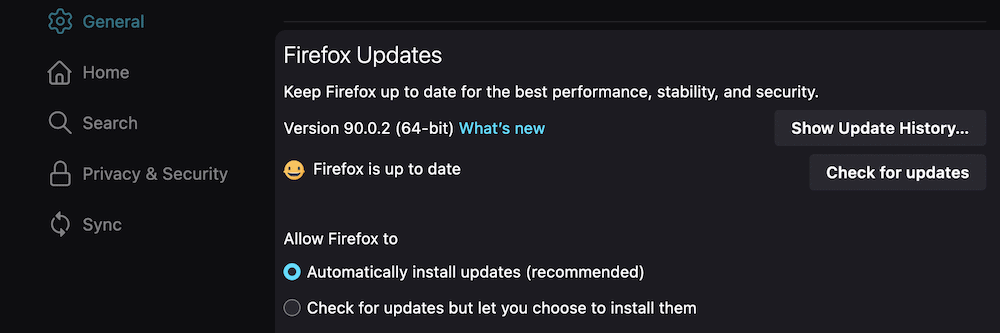
とにかく、選択したブラウザとOSの両方を更新したら、 ERR_SSL_PROTOCOL_ERRORを再度テストできます。 それがまだそこにある場合は、他の方法を試すことができます。
5.ブラウザのCookieとキャッシュをクリアします
ブラウザのキャッシュを(Cookieとともに)クリアすることは、障害のあるブラウザを再び機能させるための昔ながらの手法です。 これは、これらのファイルにブラウザとアクセスしたサイトに関する情報が保存されているためです。 内の情報がサイトの現在のバージョンより古い場合、エラーが発生する可能性があります。
そのため、Cookieとキャッシュの両方をクリアして、これでERR_SSL_PROTOCOL_ERRORが停止するかどうかを確認することもできます。
ブラウザのキャッシュをクリアするためのすべてのプロセスをリストした場合、この投稿は膨大なものになります。 ただし、すべてのブラウザには幅広い手順があります。
- 設定または設定にアクセスします。
- プライバシーセクションを見つけます。
- 内のオプションを見つけて、Cookieとキャッシュをクリアします。
ほとんどのブラウザはこれを単純な提案にしているので、必要なオプションを見つけることができるはずです。 これは、すべての主要なブラウザでブラウザキャッシュをクリアする方法に関するDesignBombsによる優れたリソースです。
6.ブラウザ拡張機能を無効にする
WordPressにプラグインがあるのと同じように、ブラウザーはエクスペリエンスを向上させるための拡張機能やアドオンを提供することもできます。 場合によっては、これらの1つ以上と他のシステム設定との間に競合が発生する可能性があります。
セキュリティ拡張機能(さらに言えば、システム上のアプリ)は、その動作に固有の性質があるため、エラーの主な原因であることがわかります。 もちろん、これらの仕事はセキュリティリスクのように見える接続をブロックすることなので、気づいていない「誤検知」が発生する可能性があります。
繰り返しになりますが、ブラウザには拡張機能を操作するさまざまな方法があります。 たとえば、Firefoxのメニューにはアドオンとテーマのページがあります。
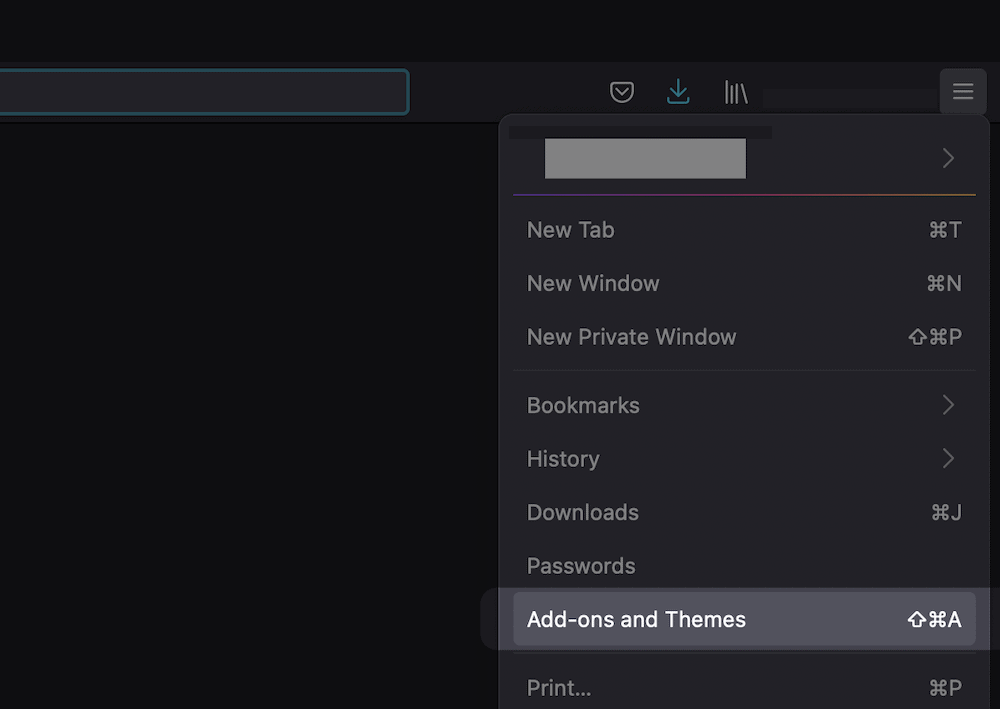
一方、Safariはその拡張機能を[設定]>[拡張機能]画面に配置します。
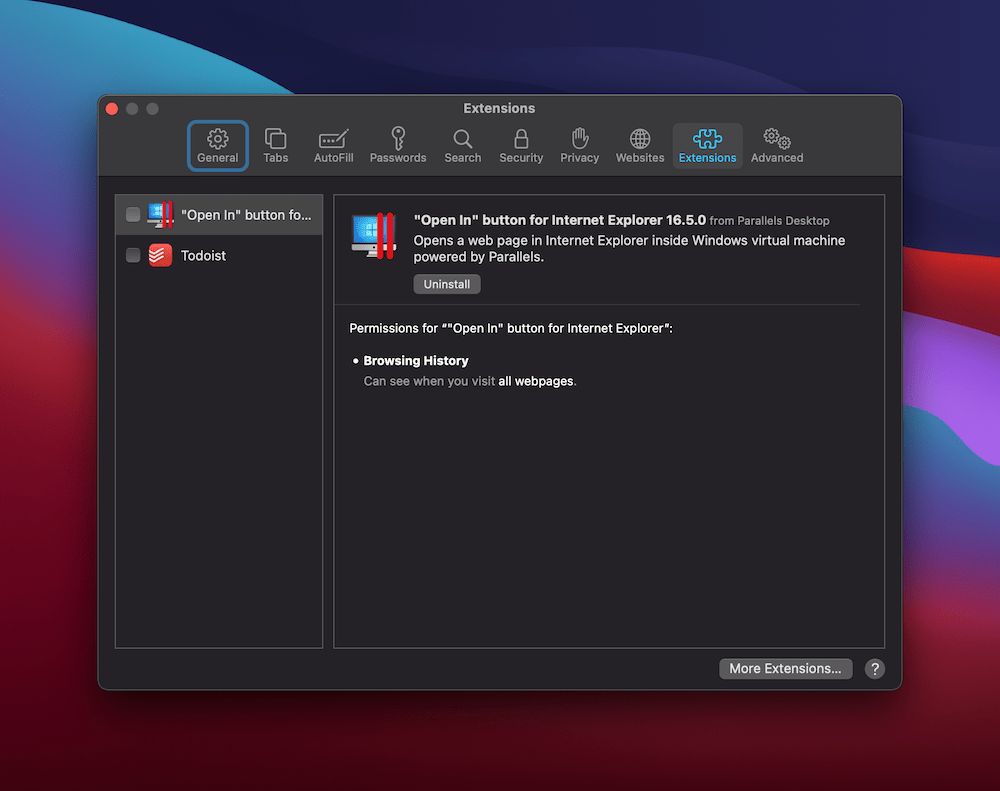
とにかく、適切な画面が見つかったら、すべての拡張機能を無効にして、エラーを確認します。 それがまだ存在する場合は、すべてを再度有効にすることができます。 ただし、表示されなくなった場合は、エラーが再発するまで、各拡張機能を一度に1つずつ有効にします。
不正な拡張機能を見つけたら、開発者に修正を依頼することをお勧めします。 さらに、拡張機能がワークフローに不可欠である場合は、代替手段を検索する必要があります。
まとめ
あなたがウェブを閲覧する場合、あなたがそうしている間、あなたは安全で安全である必要があります。 Webサイトは複雑なプロトコルのセットを使用し、それらを組み合わせて、悪意のあるユーザーの手に情報を渡さないようにします。 場合によっては、ブラウザとサーバー間の検証が失敗し、 ERR_SSL_PROTOCOL_ERRORが表示されることがあります。
この投稿では、いくつかの手順でエラーを解決する方法について説明しました。 ただし、これらのほとんどは、エンドユーザーとしてテストできるものに関連しています。 これは、サーバー側の問題がSSL証明書の設定が正しくないことが原因であるためです。 それでも、気付いていない問題がある可能性があるので、自分の側でも確認することをお勧めします。
サイト所有者またはエンドユーザーとしてERR_SSL_PROTOCOL_ERRORに遭遇しましたか? 以下のコメントセクションであなたの経験を私たちと共有してください!
